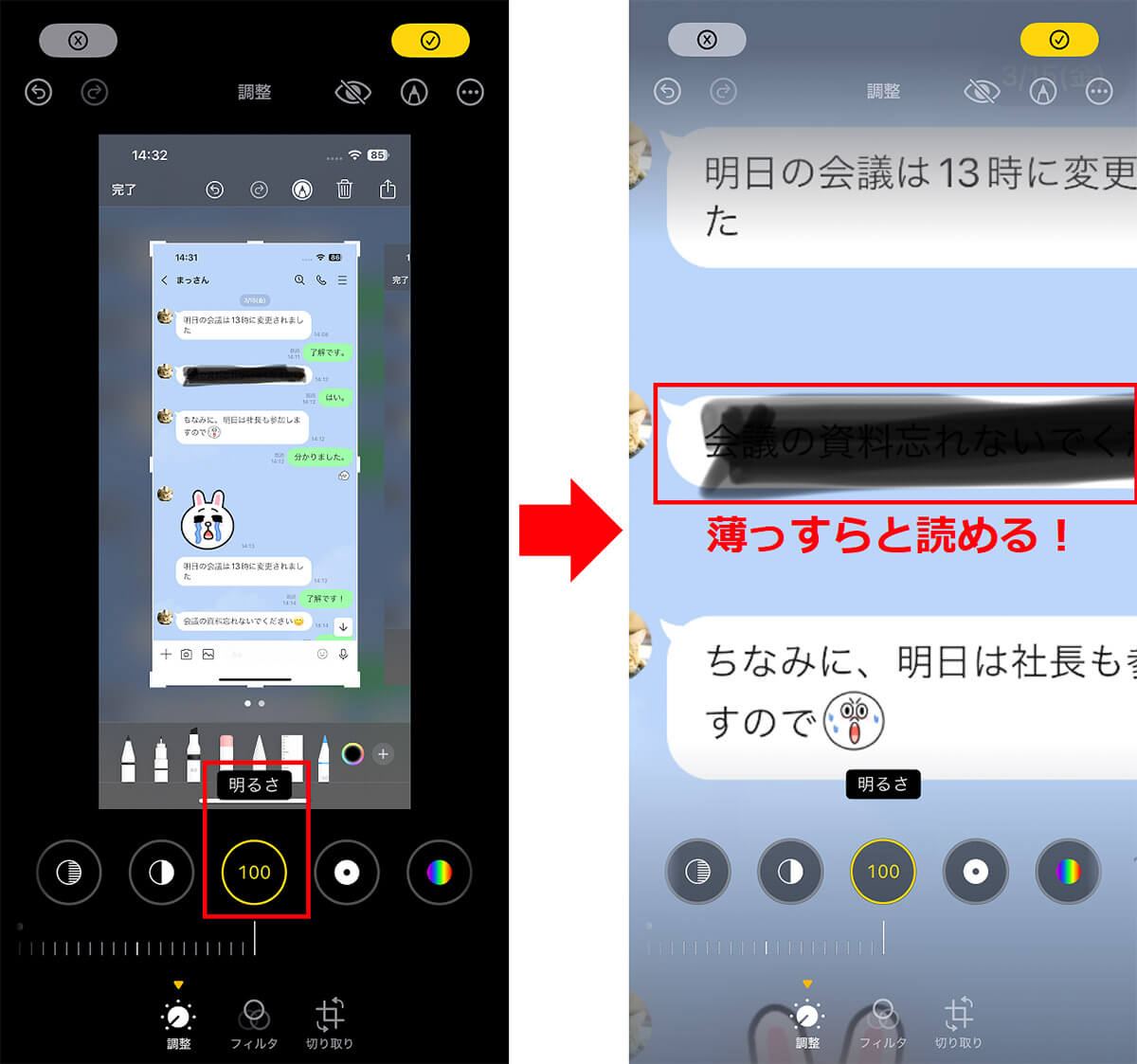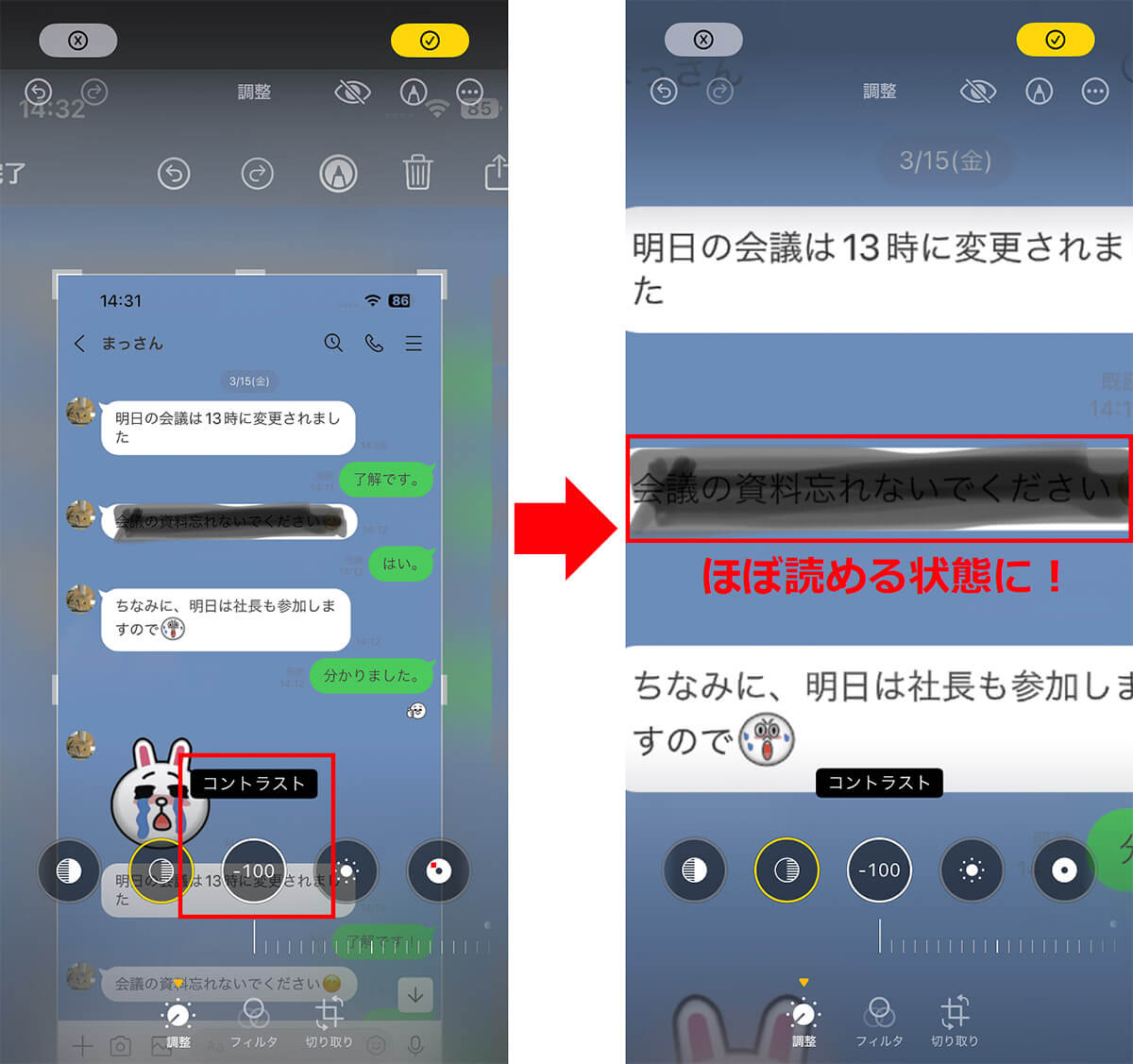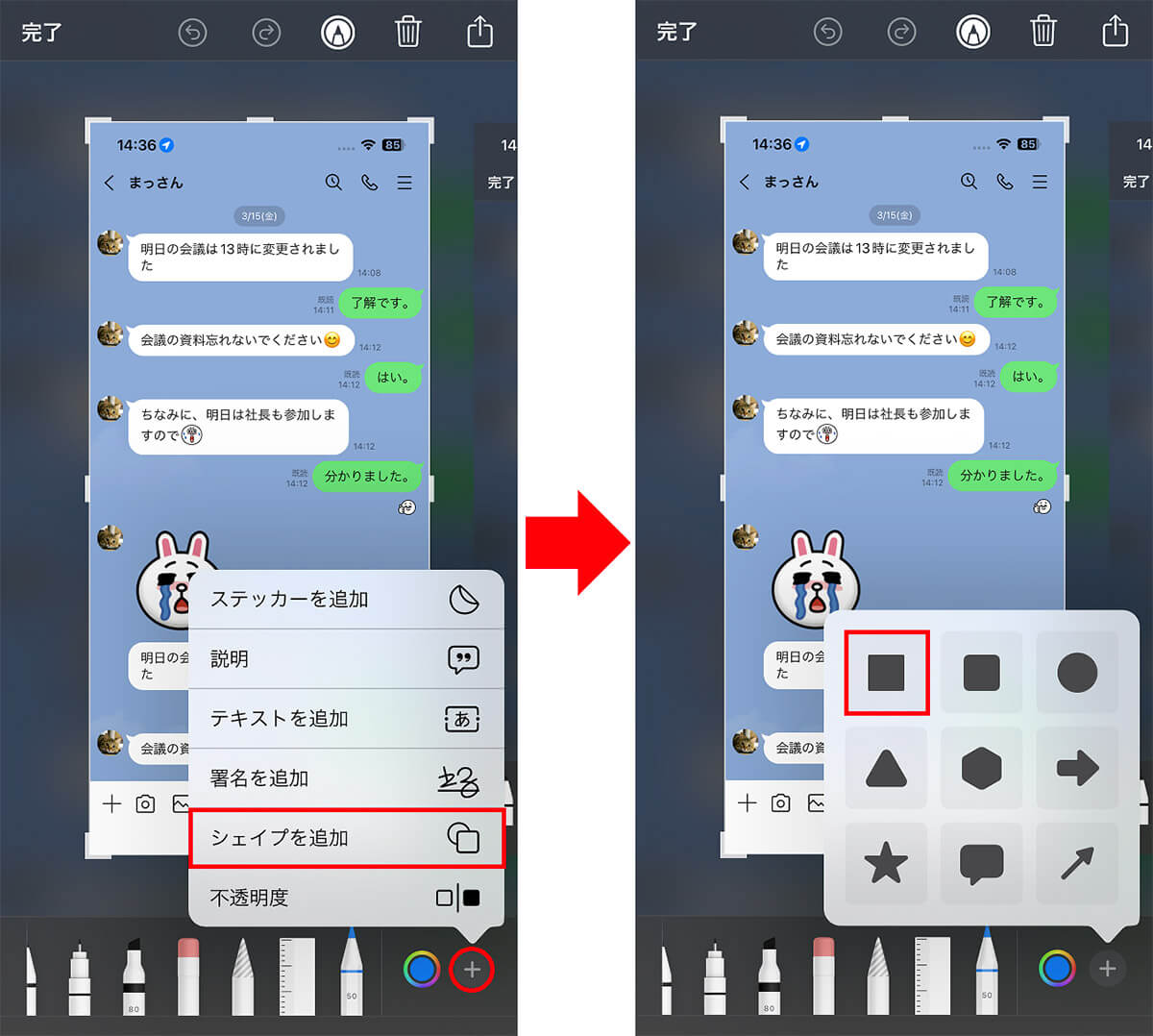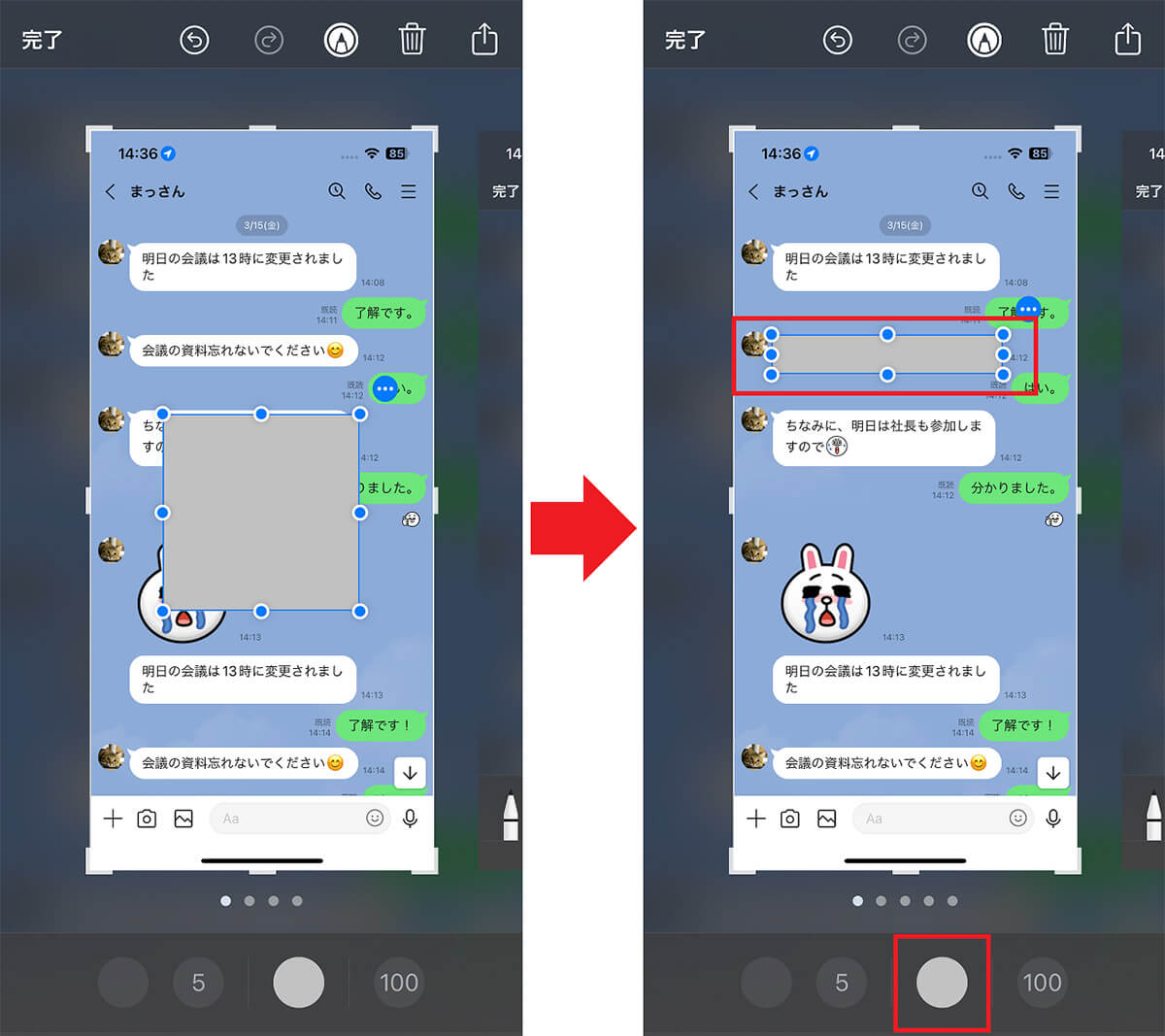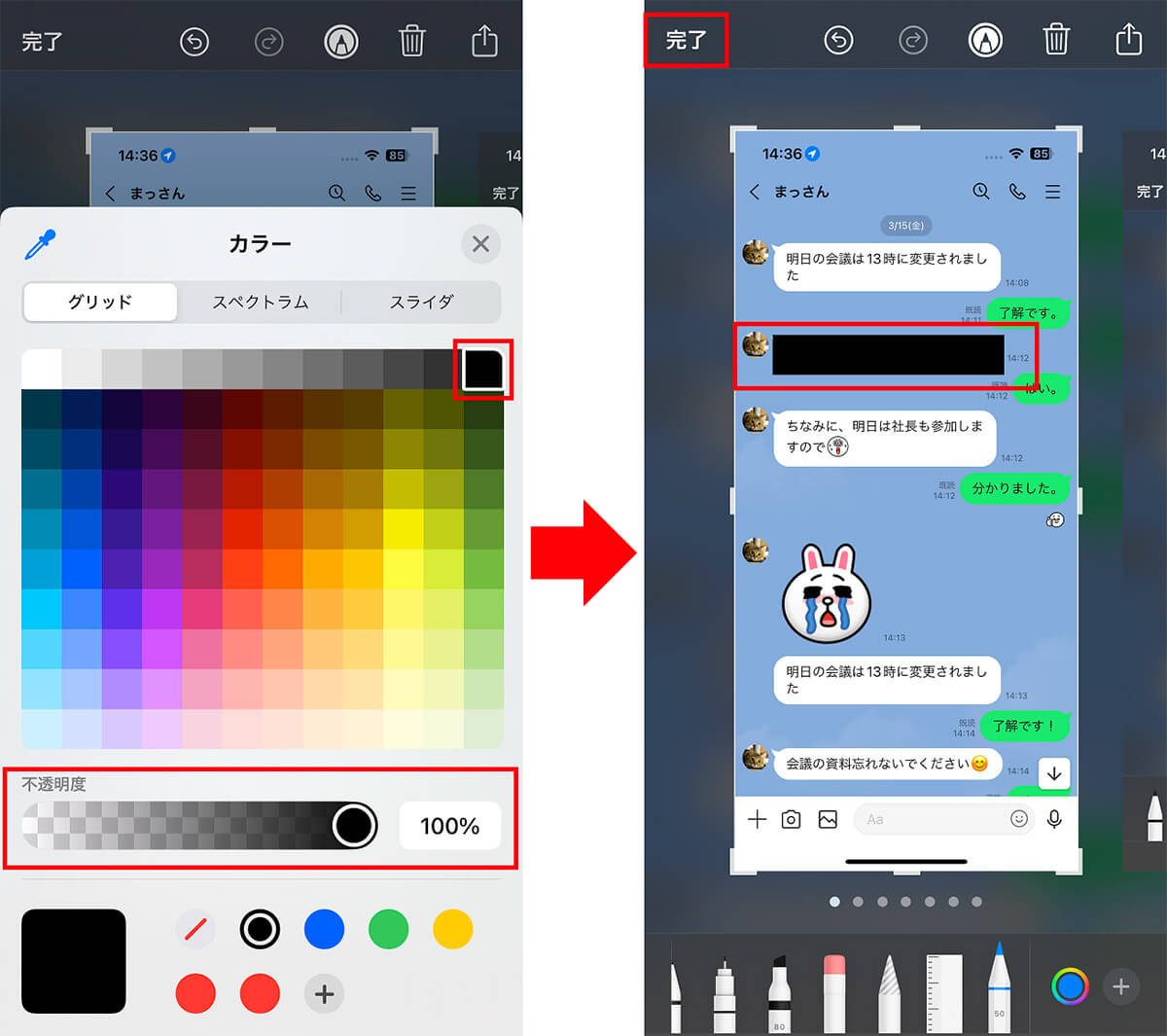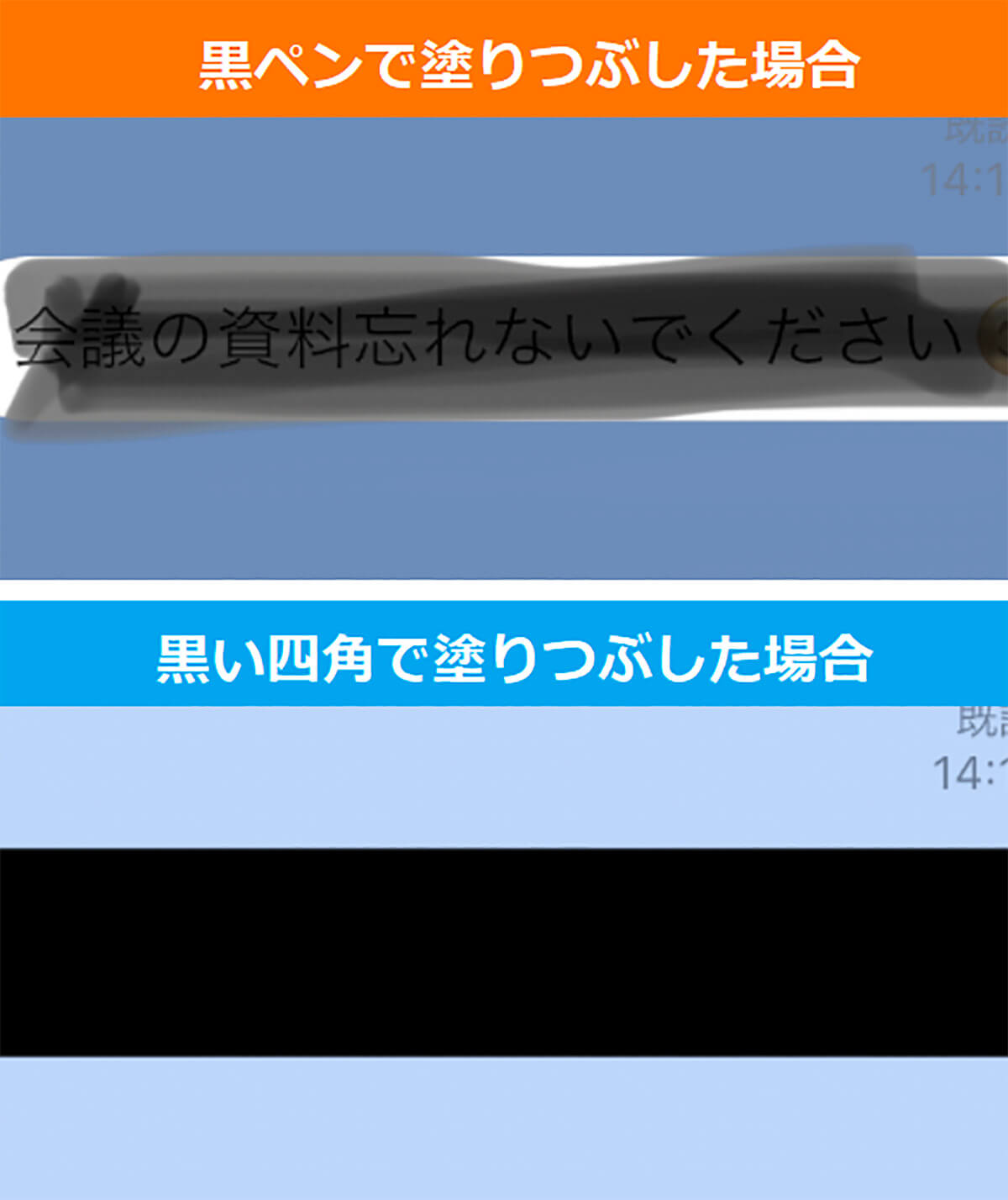iPhoneでスクショ画像をSNSなどにアップロードするとき、個人情報を黒ペン(マークアップ)で塗りつぶしていませんか? 実はそれ危険です。写真アプリで明るさなどを調整すると、塗りつぶした部分が透けて見えてしまう場合も! そこで今回は、スクショの一部を確実に隠す方法を紹介しましょう。
iPhoneのスクショ画面の一部を黒ペンで隠しても丸見えに!
iPhoneの画面をスクショしてSNSなどにアップロードするとき、アナタは個人情報や他人に見られたくない部分をどうやって消していますか? もし、スクショ画面の一部分を黒ペンなどで塗りつぶしているなら、それはちょっと危険です。
というのも、黒ペンで塗りつぶした写真をiPhoneの写真アプリで開き、編集で「明るさ」や「コントラスト」で調整すると、黒塗りした部分が透けて見えてしまうんですね。これでは、個人名や住所といったプライバシー情報がネット上で拡散されてしまうかもしれません。いったいどうやって隠すのが正解なのでしょうか?
完全に隠したいなら図形の黒い四角を使おう!
iPhoneで撮ったスクショ画像の個人情報などを黒ペンで塗りつぶしただけでは、実は完全に隠し切れていません。そこでオススメしたいのが、図形の「四角」を使う方法。
やり方は簡単です。まず、スクショの編集画面右下(+)から「シェイプを追加」をタップしましょう。すると、さまざまな図形が表示されるので「四角」を選択し、隠したい部分に形を合わせます。このとき、色も黒にしておけば完璧でしょう。
個人情報などを黒い四角で隠す手順
まとめ
いかがでしょうか? 今回はスクショ写真の一部分を完全に隠す方法を紹介しました。図形の黒い四角で隠すと、iPhoneの写真アプリの編集で「明るさ」や「コントラスト」をいくら調整しても、黒ペンのときのように色が薄くなって見えてしまうことはありません。SNSなどでスクショ写真を使うときは、ぜひこの方法を試してみてください。